Hur låser du upp Bootloader på Nextbit Robin
Lås Upp Bootloader / / August 05, 2021
Här är guiden för att låsa upp Bootloader på Nextbit Robin. Denna guide är till Lås upp Bootloader på Nextbit Robin, Läs noga igenom hela instruktionen.
Nextbit Robin är den första molnbaserade smarttelefonen som har 5,2-tums full-HD (1080 × 1920 pixlar) skärm som drivs av Qualcomm Snapdragon 808-processor ihop med 3 GB RAM med 32 GB internt lagring. Smarttelefonen har inget externt SD-kortstöd men enheten levereras med gratis 100 GB molnlagring. Handenheten har en 13 megapixels bakre kamera, en framåtvänd 5-megapixelkamera med 2680 mAh-batteri med USB Type C-port. Utöver detta inkluderar andra anslutningsmöjligheter LTE, 3G, Wi-Fi och andra anslutningsmöjligheter. Robin kör med Android 6.0 Marshmallow Out of box.
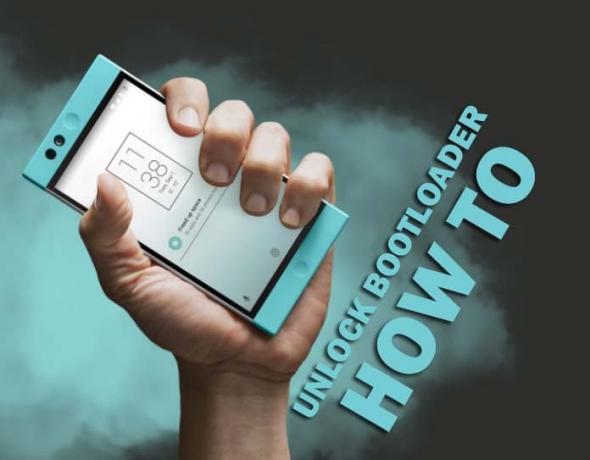
Innehållsförteckning
- 1 Kom ihåg - Den här metoden är att låsa upp Bootloader på Nextbit Robin, så läs stegen noggrant.
- 2 FÖRFÖRSÄLJNING FÖR ATT LÅSA upp BOOTLOADER PÅ NÄSTA ROBIN
- 3 Vad du behöver ?
- 4 HUR DU ROTAR OCH INSTALLERAR TWRP: KLICKA HÄR
Kom ihåg - Denna metod är att låsa upp Bootloader på Nextbit RobinSå läs stegen noggrant.
Vad är Unlock Bootloader?
En Bootloader är en kod som körs när vi slår på vår enhet. Den här koden initialiserar viss hårdvara och laddar sedan kärnan och ramdisken och startar startprocessen. Så den här processen kallas Bootloader. Samma koncept gäller alla tekniska saker som bärbar dator, PC, smartphones och alla sådana enheter. Alla Android OEM-tillverkare låser bootloader även om det är en öppen källkod. Så om du vill prova någon CUSTOM ROM är det omöjligt att ladda CUSTOM ROM utan Unlock Bootloader. Så tillverkaren gjorde en policy för att göra smarttelefonen med Unlocked Bootloader kommer att upphäva garantin. De vill att du ska hålla dig till Stock ROM. Unlock Bootloader låter dig rota din Android-smartphone, Flash TWRP och anpassad ROM på en enkel och enkel metod.
FÖRFÖRSÄLJNING FÖR ATT LÅSA upp BOOTLOADER PÅ NÄSTA ROBIN
- Ladda din telefon upp till 80% eller 70%
- Du tappar garanti om du låser upp bootloader
- Lås upp Bootloader kan rensa all din data, så se till att säkerhetskopiera din smartphone
- Se till att du har följt stegen ordentligt. Hoppa inte och läs! - Vi ansvarar inte för skador som du gör på din telefon.
Vad du behöver ?
- Ladda ner minimalt ADB-verktyg - KLICKA HÄR eller Ladda ner hela ADB-inställningen för Windows / Mac här
- Först och främst aktivera Utvecklaralternativ
- För att aktivera utvecklaralternativet, gå till dina inställningar -> Om telefon -> Klicka nu på Build Number 7-8 gånger tills du ser ett skålmeddelande “Utvecklaralternativ aktiverat“
- Nu måste du aktivera OEM-upplåsninggenom att gå till Inställningar -> Utvecklaralternativ och aktivera OEM-upplåsning

- Ladda ner ADB och Fastboot ZIP och extrahera det på din dator
- Stäng av telefonen och starta telefonen till Bootloader genom att trycka på Volym upp + strömbrytare samtidigt tills du ser en snabbstart / startladdare
- Gå nu till mappen där du har extraherat ADB- och Fastboot-verktyg
- Anslut telefonen till datorn med USB-kabel och öppna sedan ett kommandotolken genom att trycka på Skiftknapp + Högerklick

- Skriv nu kommandot i ditt kommandofönster.
snabbstartsenheter
- Detta kommando listar de anslutna enheterna. Om ditt telefons serienummer dyker upp är du redo att gå och kan fortsätta. Om telefonen INTE är listad indikerar detta att dina drivrutiner inte är korrekt installerade. För att du ska kunna fortsätta måste du fixa dina drivrutiner så att din telefon listas under snabbstartsenheter.
- Om telefonen har känts igen av kommandot ovan, fortsätt med att låsa upp startladdaren. Kom ihåg att detta steg kommer att rensa ALT från telefonen. Så bättre säkerhetskopiera alla dina data. Skriv nu följande kommando i samma kommandofönster.
snabbstart oem låsa upp
- Du har låst upp Bootloader på Nextbit Robin
- Nu kan du starta om din telefon genom att ange kommandot.
snabbstart omstart-bootloader
- Klicka på Enter och det är det! Voila.! Du har låst upp bootloader!



![Hur man går in i återställningsläge på Ulefone Tiger [lager och anpassad]](/f/589812c54e563bde7739e8cf131fb455.jpg?width=288&height=384)